Siri est l'une des fonctionnalités les plus intelligentes de vos appareils iOS, qui joue un rôle important sur iPhone ou d'autres appareils iOS. Et il est développé de manière plus parfaite. Cependant, certains utilisateurs se plaignent encore que leur Siri ne fonctionne pas sur leur iPhone, par exemple Siri ne fonctionne pas sur iPhone.
Si vous rencontrez également un tel problème, ne vous inquiétez pas, suivez simplement cet article et utilisez ces méthodes pour réparer votre iPhone Siri ne fonctionne pas. L'article explique les 6 meilleures solutions pour résoudre le problème, il suffit de suivre les étapes pour se débarrasser du problème maintenant.

Méthode 1: Redémarrez Siri pour réparer l'iPhone Siri ne fonctionne pas
Si votre iPhone Siri ne fonctionne pas et qu'il n'y a pas de problème majeur avec votre appareil, vous pouvez essayer de le redémarrer pour résoudre ce problème. Pour ce faire, lancez simplement les paramètres de votre appareil. Et puis trouvez Général dans l'interface de configuration et appuyez dessus. Appuyez ensuite sur Siri et désactivez l'option Siri. Vous devez confirmer votre choix en appuyant sur le bouton Désactiver Siri. Ensuite, attendez que votre Siri soit éteint. Après quelques instants, vous pouvez allumer votre Siri et essayer de l'utiliser. Si votre iPhone Siri ne fonctionne toujours pas, vous pouvez essayer d'autres méthodes que nous vous recommandons ci-dessous.
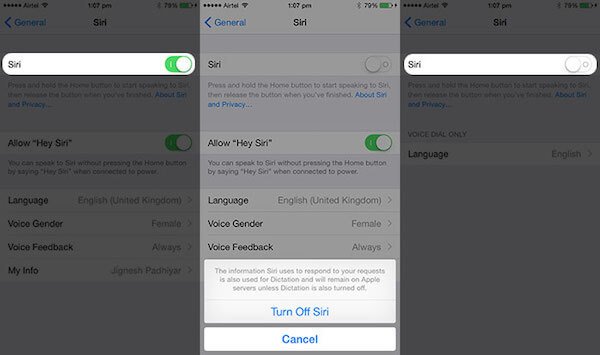
Méthode 2: Réinitialiser les paramètres réseau pour corriger l'iPhone Siri ne fonctionne pas
Si le redémarrage de Siri ne résout pas ce problème, il est possible que le réseau de vos appareils iOS ait un effet sur votre réseau et que cela influence votre Siri. Pour résoudre ce problème, il vous suffit de réinitialiser les paramètres du réseau. Mais sachez que ce choix effacera tout le mot de passe Wi-Fi que vous avez enregistré ainsi que d’autres paramètres réseau. Si vous souhaitez toujours le faire, accédez à l'application Paramètres, puis appuyez sur Général pour rechercher l'option Réinitialiser. Lorsque vous appuyez sur Réinitialiser, vous pouvez voir le bouton Réinitialiser les paramètres réseau, qui est la troisième option que vous pouvez choisir. Ensuite, appuyez dessus et confirmez votre demande. Attendez que votre réseau iPhone soit redémarré et configurez-le à nouveau. Ensuite, essayez à nouveau votre Siri.

Méthode 3: Redémarrez votre iPhone pour réparer votre iPhone Siri ne fonctionne pas
Redémarrer votre iPhone est également un moyen facile de corriger le dysfonctionnement de votre iPhone. Siri Les étapes pour redémarrer votre iPhone ressemblent à celles que vous éteignez et allumez comme d'habitude. Appuyez d'abord sur le bouton d'alimentation et maintenez-le enfoncé, puis faites glisser le curseur pour éteindre votre iPhone. Après quelques minutes, maintenez le bouton d'alimentation enfoncé pour allumer votre iPhone jusqu'à ce que le logo Apple apparaisse. Vous pouvez également appuyer sur les boutons d’alimentation et d’accueil pour redémarrer votre iPhone.
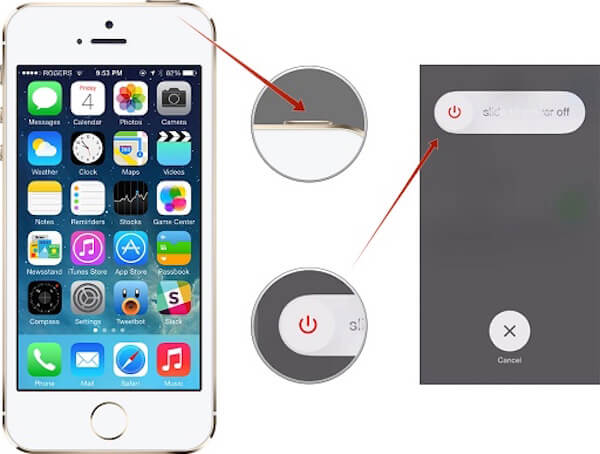
Méthode 4: La mise à jour de la version iOS pour réparer l'iPhone Siri ne fonctionne pas
Votre iPhone Siri ne fonctionne pas peut être corrigé en mettant à jour la version iOS. Si vous utilisez toujours une version instable d'iOS, cela causera de nombreux problèmes, dont Siri ne fonctionnera pas. Il est donc nécessaire de mettre à jour votre version iOS. Pour mettre à jour iOS, accédez simplement à Paramètres> Général> Mise à jour logicielle. De là, vous pouvez voir la dernière version iOS que vous pouvez télécharger. Et puis appuyez sur télécharger et installer. Une fois que vous avez accepté les conditions et confirmé en tapant votre mot de passe, vous pouvez mettre à jour votre version iOS.

Méthode 5: Réinitialisez votre appareil pour corriger l'iPhone Siri ne fonctionne pas
Réinitialiser votre appareil pour que votre iPhone soit comme un neuf est également une bonne méthode pour empêcher votre iPhone de fonctionner correctement. Pour réinitialiser votre appareil, vous pouvez simplement le faire sur votre iPhone ou le terminer à l'aide d'iTunes. Ici, nous prenons comme exemple la réinitialisation de l'iPhone sur un appareil. Tout d'abord, allez dans Paramètres et appuyez sur Général. Ensuite, allez à la page Réinitialiser et appuyez sur Effacer tout le contenu et les paramètres. Confirmez votre choix en saisissant votre mot de passe et attendez que votre iPhone soit réinitialisé. Ensuite, vous pourrez tester à nouveau votre Siri.
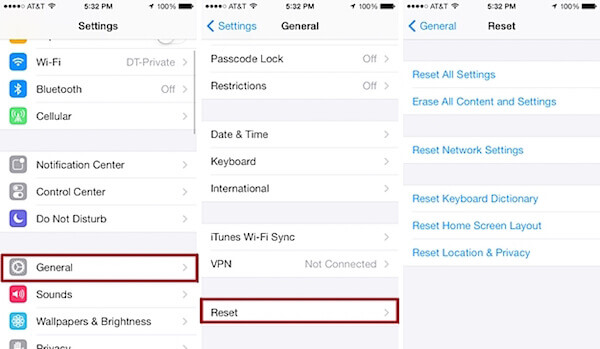
Méthode 6: La solution professionnelle pour résoudre l'iPhone Siri ne fonctionne pas
Si tous les moyens mentionnés ci-dessus ne peuvent pas vous aider à résoudre le problème de votre iPhone Siri, vous pouvez essayer de manière professionnelle ce qui suit. Le meilleur logiciel que nous souhaitons vous recommander s'appelle Restauration de Système iOS, qui peut vous aider à rétablir le système iOS à la normale dans divers problèmes. Il vous permet de réparer votre iPhone bloqué en mode de récupération, en mode DFU, en logo Apple, en écran noir, etc. De plus, il vous aide à réparer toutes les versions de votre iPhone, iPad et iPod. L'utilisation de ce merveilleux logiciel est vraiment facile à obtenir et suivez simplement les étapes suivantes pour réparer votre Siri ne fonctionne pas.
Étape 1. Télécharger iOS System Recovery
Allez sur le site officiel et téléchargez iOS System Recovery sur votre ordinateur. Et puis installez-le selon les guides d'installation.
Étape 2. Lancer la récupération du système iOS
Lorsque vous avez réussi à télécharger iOS System Recovery sur votre ordinateur, lancez-le simplement pour vous préparer à ce que Siri ne fonctionne pas. Cliquez ensuite sur "Plus d'outils" et choisissez Récupération du système iOS pour accéder à l'interface.

Étape 3. Démarrer la récupération du système iOS
Maintenant, vous devez lire les conseils qu'il vous donne et cliquez sur le bouton "Démarrer" pour démarrer la récupération de votre système iOS et réparer votre iPhone Siri ne fonctionne pas. Et ce logiciel détectera automatiquement le problème du système de votre iPhone.
Étape 4. Mettez l'iPhone en mode de récupération
Cliquez ensuite sur "Question" et suivez le guide que ce logiciel vous montre pour mettre votre iPhone en mode de récupération. Ensuite, vous devez choisir le modèle approprié et d'autres informations de votre iPhone. Cliquez ensuite sur "Télécharger" pour télécharger le firmware.

Étape 5. Correction iPhone Siri ne fonctionne pas
Soyez patient et attendez que le plug-in soit complètement téléchargé. Ensuite, iOS System Recovery corrigera automatiquement le dysfonctionnement de votre iPhone Siri. Et ensuite, vous pouvez essayer de nouveau si cela fonctionne maintenant ou non. Avec cette puissante récupération du système iOS, vous pouvez également corriger les photos de l'iPhone qui n'apparaissent pas et d'autres problèmes.

FAQ sur la réinitialisation d'un iPad verrouillé
Qu'est-ce qui empêche Siri de fonctionner?
Si votre appareil est mis en sourdine ou si la rétroaction vocale est désactivée, Siri peut ne pas fonctionner.
Pourquoi Siri sur Mac ne fonctionne-t-il pas?
Le problème peut être causé par votre connexion Internet. Pour permettre à Siri de fonctionner sur Mac, vous devez être connecté via Wi-Fi ou Ethernet. Ou la raison pourrait être que le serveur Siri lui-même est temporairement cassé.
Pouvez-vous utiliser Siri tout en écoutant de la musique?
Oui, Siri peut agir en tant que DJ virtuel pour lire et gérer votre musique.
Conclusion
Si vous rencontrez un problème tel que votre iPhone Siri ne fonctionne pas la prochaine fois, il vous suffit de suivre les méthodes décrites dans cet article. Si vous aimez cet article, partagez-le simplement avec vos amis. J'espère que vous obtiendrez quelque chose d'utile dans cet article.




